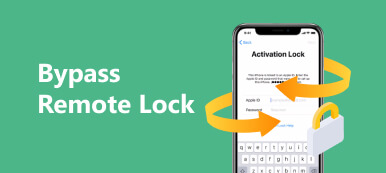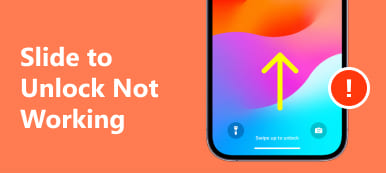さまざまな理由でiPhoneやiPadがロックされたり無効になったりした場合でも、iTunes、Find My、Appleサポート、iCloudを使用してデバイスのロックを解除する方法があります。ただし、このプロセスでは、所有権の確認とアクティベーションロックの解除にApple IDとパスワードが必要です。Apple IDとパスワードを忘れた場合は、ガイドに従ってデバイスに再度アクセスしてください。 パスコードやApple IDなしでiPhoneやiPadのロックを解除する.
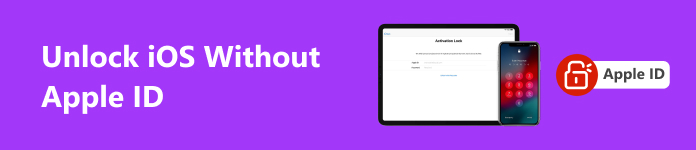
- パート1:Apple IDなしでiPhoneのロックを解除するとリスクはありますか?
- パート2:パスコードやApple IDなしでiOSのロックを解除する究極の方法
- パート3:Apple IDなしでiPhoneのロックを解除する方法
- パート4:Apple IDなしでiOSのロックを解除することに関するFAQ
パート1:Apple IDなしでiPhoneのロックを解除するとリスクはありますか?
iOS デバイスのロックを解除する一般的な方法は、デバイスを工場出荷時の状態に復元し、ロック画面のパスコードを削除することです。このプロセス中に、「探す」を無効にして iCloud アクティベーション ロックを解除するために、Apple ID とパスワードの入力を求められます。
アクティベーション ロックは、盗まれた iOS デバイスが前の所有者の認証なしで再アクティベートされるのを防ぐために設置された安全策です。Apple ID パスワードを使用すると、アカウントからデバイスを削除できます。これにより、新しい所有者がデバイスをアクティベートできるようになります。ただし、Apple ID またはパスワードを忘れただけの場合は、iPhone または iPad のロックを解除する際にログイン認証情報をバイパスしても問題ありません。
パート2:パスコードやApple IDなしでiOSのロックを解除する究極の方法
パスコードやApple IDなしでiOSデバイスのロックを解除する最も簡単な方法は Apeaksoft iOS ロック解除ロック画面のパスコードや Apple ID を忘れた場合でも、デバイスに再度アクセスできます。さらに、ワークフローが合理化され、初心者でもすぐに習得できます。

4,000,000+ ダウンロード
パスコードやApple IDなしでiPhoneのロックを解除する方法
ステップ1iPhoneに接続する
最高のiOSロック解除ツールをPCにインストールして起動してください。Mac用の別のバージョンもあります。 パスコードをワイプ モードにして、Lightning ケーブルで iPhone をコンピューターに接続します。

ステップ2ファームウェアをダウンロードする
デバイスが検出されたら、デバイス情報を確認します。すべてが正しければ、 お気軽にご連絡ください ファームウェアをダウンロードするためのボタン。

ステップ3iPhoneのロックを解除
ダウンロード後、クリック AIの洞察を解き明かす、入力 0000、およびヒット AIの洞察を解き明かす ボタンをクリックすると、パスコードや Apple ID なしで iPhone のロック解除が開始されます。プロセスが完了するまで待ってから、新しいパスコードと Apple ID を設定してください。

パート3:Apple IDなしでiPhoneのロックを解除する方法
Apple IDなしでiOS 17を実行しているiPhoneのロックを解除する方法
iOS 17以降、Appleは パスコードを忘れた オプションを選択します。これにより、以前のパスコードを使用して、Apple ID なしで iPhone のロックを解除できます。この方法は、72 時間以内に設定した新しいパスコードを忘れた場合にのみ機能することに注意してください。
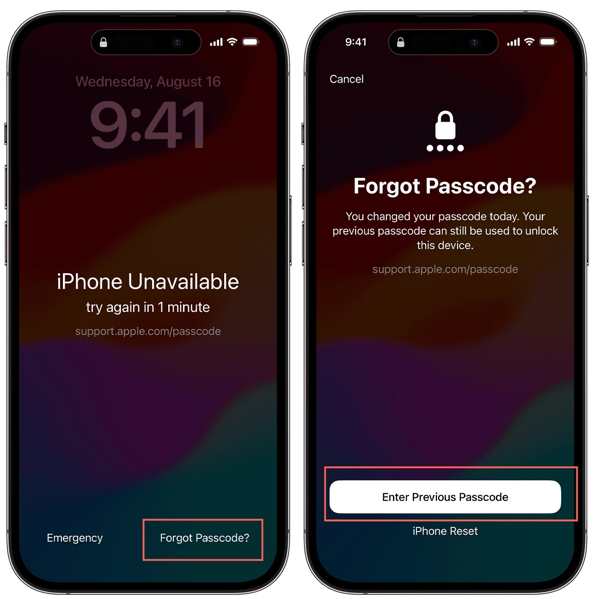
ステップ1 ときにあなたを iPhoneのパスワードを忘れて iPhone利用不可画面に入り、タップします パスコードを忘れた 一番下に
ステップ2 次に、 以前のパスコードを入力、古いパスコードを入力します。
ステップ3 次に、画面の指示に従って忘れたパスコードを解除します。次に、新しいパスコードを設定します。
iTunes/Finderを使用してApple IDなしでiPhoneのロックを解除する方法
iOS デバイスが無効、ロック、または使用不可になっている場合、iTunes または Finder でデバイスを復元するだけではロックを解除できません。代わりに、デバイスをリカバリモードにして、Apple ID なしで iOS のロックを解除する必要があります。
ステップ1 コンピュータで最新バージョンの iTunes を開きます。macOS Catalina では、Finder を実行します。
ステップ2 iPhoneまたはiPadをLightningケーブルでコンピューターに接続します。デバイスをリカバリモードにします。
iPhone 8/SE(2nd)以降またはホームボタンのないiPadでは、 ボリュームを上げます ボタンをすばやく押して放します ダウン量 ボタンをクリックし、 リカバリモード画面が表示されるまでボタンを押し続けます。
iPhone 7/7 Plusでは、 ダウン量 と リカバリモード画面が表示されるまで、ボタンを同時に押します。
iPhone 6s以前またはiPadで ホーム ボタンを押したままにします ホーム + 睡眠/目覚め ボタンを同時に押します。リカバリモード画面が表示されたらボタンを放します。
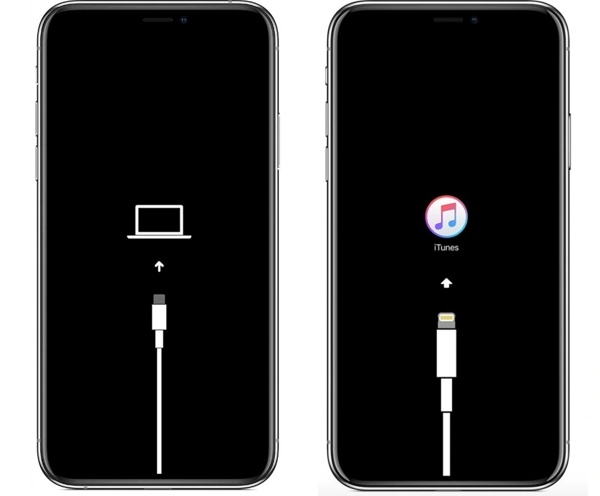
ステップ3 iTunes/FinderがリカバリモードのiOSデバイスを検出すると、ダイアログが表示されます。 リストア ボタンをクリックして、プロセスが完了するのを待ちます。
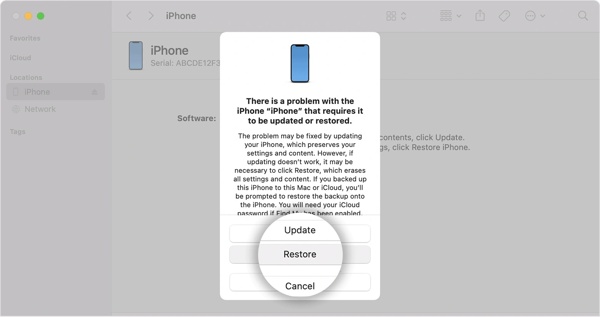
ステップ4 その後、iPhone または iPad を新しいデバイスとして設定できます。
Appleに連絡してApple IDなしでiPhoneのロックを解除する方法
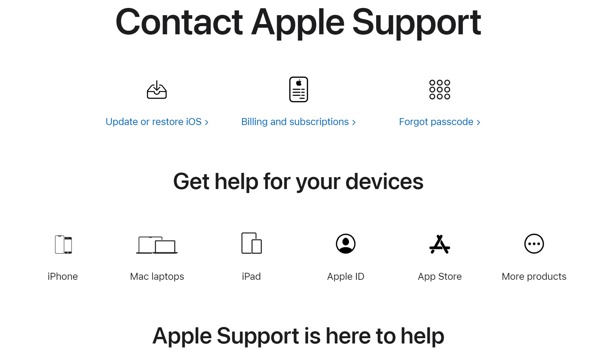
Apple ID なしで iPhone のロックを解除する最後の解決策は、Apple に連絡することです。最寄りの Apple Store に行くか、support.apple.com/contact でオンラインでサポートを依頼できます。所有権、購入、関連付けられている電話番号とメールなどの情報を提供する必要があります。
パート4:Apple IDなしでiOSのロックを解除することに関するFAQ
Apple Store はパスコードロックを回避できますか?
はい、Apple Store では iOS デバイスのロックを解除できますが、購入の詳細など、所有権を確認するために必要な情報を提供する必要があります。実際、Apple サポート チームも上記の方法を使用してデバイスのロックを解除しています。
ロックされたiPhoneを工場出荷時にリセットできますか?
はい、「iPhone を消去」オプション、iTunes/Finder、「探す」などを使用して、ロックされた iPhone を工場出荷時の状態にリセットできます。その場合、Apple ID のパスワードが必要になる場合があります。
Apple IDなしでiPhoneをジェイルブレイクでロック解除できますか?
いいえ。アクティベーション ロックを脱獄することはできません。脱獄ではすべてのソフトウェア制限が解除されるだけです。iOS デバイスのロックは解除できません。
まとめ
このガイドでは、 Apple IDなしでiOSデバイスのロックを解除する新しいパスコードを忘れた場合は、古いパスコードを使用してiOS 17以降を実行しているデバイスにアクセスできます。iTunesまたはFinderも別の方法です。 ロックされたiPhoneに入る Apple ID がなくても可能ですが、ある程度の専門知識が必要です。Apeaksoft iOS Unlocker は、ロックされた iOS デバイスへのアクセスを回復するための最も簡単なオプションです。他に質問がありますか? この投稿の下に書いてください。